How to linked custom domain in blogger in hindi
Hello friends Namskar aj me apko sub domain ki jagah costom domain kese add kare uske bare me btauga to friends apko pta hoga ki aj Kal bahut logo ki website he us par ace ace name ki costom url hoti he or google me uski badi asani se renk bhi kar leti he or usko dhudne me bhi badi asani hoti he
Ap free me bhi blog bna sakte he Lekin aapne dekha hoga ki blog ka jo URL hota he usme blogspot.com laga rahta hai jo aapke blog ke liye visitors par ek nagetive impact deta he to vo kus acha nhi lgta isiliye hamko caiye ek professional website to free ke blog me ap bhi ek professional website create kar sakte he to kese Karna he vo hame diya gya step ko step by step follow kre..
Lekin uske liye apke pas 1 costom domain name hona jaruri he.
Domain name kese kharide uske bare me janne ke liye us link par click karke jan sakte Ho, how to buy costome domain in godaddy
👇Video Full tutorial in Hindi 👇
Custom Domain Setup kaise kare ?
Step 1: Sab se pahle aapko apne blogger me login ho Jana he fir ap apne blog pe jaye or right sidebar par click kare vaha menu me aap ko setting ka option hoga us par click kare.
Setting me vaha pe aap ko ek Basic setting ka option hoga us par click kare vaha pe apko apke sub domain url hoga uske nice
Setup a third party URL for your blog is par click kare.
Step 2 : uske bad vaha pe apko ab aap ke samne Blog Address Third party domain ad karne ka option ajayega vaha pe apna costom domain ka URL (www.yourname.com) dalna he or uske bad Save button par click kare. (apne jo bhi costom domain buy kiya uska url Dalna he)
Step 3: Save par click karne ke bad blogger aap ko ek warning dega ke aap ne domain verify nahi kiy iske liye aap ko apne (DNS) server pe ye code add karna hai.
abhi aap ko ye dhayan me rakhna hai ke jabtak aap apne DNS server par ye code na dale tab tak aap isko Save nahi karenge.
Blogger custom host add kare
Ye ana bhi chahiye or aap se bola jaraha hai ke jis CNAM DNS Settings par aap ye code dalenge waha Name Label or Host in teno mese kuch bhi options hosakta hai usme aap ko www or uske niche wala code dalna hai.
Or CNAME DNS Settings par in teeno mese Destination, Target or Points To ka options ho waha ghs.google.com or uske niche wala code dalna hai.
Step 4 -: Ab aap ko apne godaddy account pe log in hona hai or ap ko My Product me jana he vaha pe apne buy kiya domain dikhayega thik uske samne DNS ka option hoga uspar click karna hai.
Step 5 -: Ab aap ke samne DNS Management ka page khul jayega isme so bas apne page ko thoda scroll kar ke niche me Add ka Button hoga us par click karna hai.
Step 6-: Ab aap ko apne blogger pe jana hai jaha pe aap ne page ko chod kar aye the.
Vaha par tho c record he usme se
Third-party domain settings me jo Destination, Target or Points To ke niche jo code hai usko ko copy kare.
Step 7-: Ab blogger se return akar apne Points to code ko yaha add karna hai.
Type*-: yaha par aap Cname select kare.
Host* -: Yaha party ap (www) dale
Points to* -: yaha par aapne jo blogger ka ghs.google.com code copy kiya tha vo yaha pest karna he.
TTL* isme 1 Hours hi likha rehta hai isko aise hi rahne dijiye.
ek bar kar le fir check karne ke bad Save button par click kare.
Step 8-: Ab aap ko firse apne blog pe jana hai or Name, Label or Destination, Target ke niche jo cod hai usko copy karna hai.
Or blogger se wapas akar firse Add button par click karna he or apna code yaha dalna hai.
Type* -: me firse Cname option Select kare.
Host* -: blogger me jo Name label ke niche code hai usko yaha paste kar de.
Points to* -: blogger me jo Destination, Target or Points ke niche jo code hai vo yaha paste kar de.
uske bad Save button par click kar lijiye. is tarh aap ka third party custom domain add hogya.
Step 9-: Ab aap apne blogger me jakar Third-party domain settings Save karle. uske liye Save button par click kare.
To Dosto Ab aap ke blog me aapka custom domain add ho gaya hai new tab me browser khol kar check kar sakte ho. www.apkadomainname.com or cek
Ab costome domain add ho gya lekin google ke 4 ip address add karna pdega tabhi apka domain ache se google me renk karega or abhi aap ko apna website open karne ke liye aap ko www bhi lagana hoga www.yourdomainname.com tab jakar aap ka website opne hoga nahi to nahi hoga kyuki google ka ip record add nhi kiya he to chalye dosto ham is problem ko bhi solve kar lete hai.
Step 10-: DNS server par blogger ip Addres add karne ke liye aap ko firse apne Blog Address me jakar kar hamara jo nya domain add kiya uske thik samne edit ka button hoga us edit ke button par click karna he.
Edit par click kare
Redirect yourdomainname.com to www.yourdomainname.com is me tick mark kare.
uske bad View settings instructions par click kare
Or last me Save kar lena hai.
Step 11-: settings instructions par click karne ke bad new tab me Blogger Help ka page khulega. thoda sa scroll kar ke niche jaye to google ke step 3 me apke blog ka 4 ip address samne ayega.
Yaha aap apna Charo 4 IP Address ko copy karna hai ek ek kar ke uske bad Godaddy DNS server pe add karna hai uski bhi proses vohi he.
Step 12-: yaha aap ko apna Ip Address ad karna hai DNS pe click kre uske bad apko dns management ka page open hoga vaha pe sabse nice add Ka button hoga us Add button par click kare.
Type * -: isme aap ko A select karna hai.
Host * -: yaha aap ko @ dalna hai.
Points to * -: Yaha aap ko first vala apna IP Address dalna hai.
TTL* -: isme 1 Hours likha hua hai isko aise hi rahne den.
Uske bad Save button par click kar de is tarah apko ek ek karke 4 ip address dalana he
216.239.32.21
216.239.34.21
216.239.36.21
216.239.38.21
Same Issi tarah aap ko apna charo ip address yaha add ka ke Save karlena hai.
Ab apka blog ka pura kam ho gya ab koi problem nhi ayegi lekin uska pura server me add hone me khabhi khabhi thoda time bhi lgata he to uski tensan na le thode hi time me apne app ho jayega.
Ab aap apne browser me bena www. ke bina bhi apna domainname.com dalenge to aap ka website open hojayega.
To friends ab app bhi usi tarh se apke blogger me costum domain add kar sakte ho
To friends I hope apko hamara is article se apki problem solved jrur ho gai hogi. Agar apko article acha lga to apne friend or family ke satha share jarur kre taki usko bhi information mil sake...



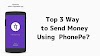









0 टिप्पणियाँ
Friends If you have any problems let us know in the comments.